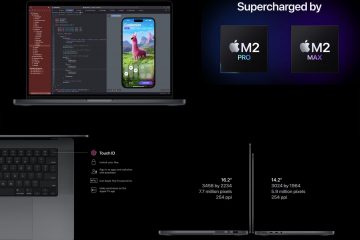對您的 Apple 鼠標、觸控板或鍵盤的當前名稱不滿意?本教程將引導您完成在 Mac 上更改這些設備名稱的快速步驟。
默認名稱
設置妙控鍵盤、妙控鼠標或妙控板後在您的 Mac 上,它們被命名為“你的名字的妙控鍵盤/鼠標/觸控板”。所以,就我而言,它是 Ankur 的妙控鍵盤。
為什麼要更改名稱
1) 如果有不同的名稱會有所幫助您有兩個或更多鍵盤、鼠標和触控板。例如:
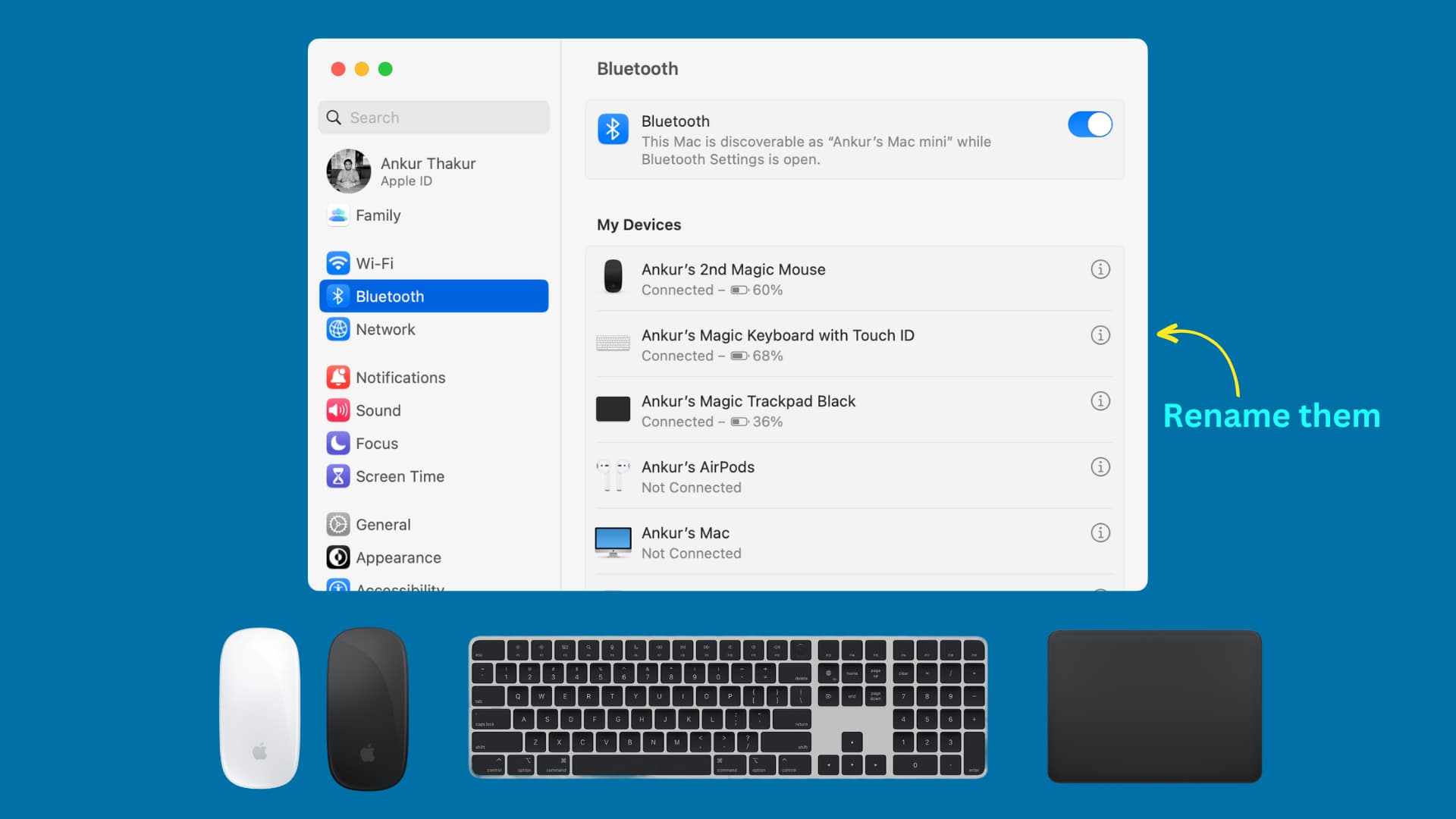 New Magic Mouse 和Old Magic Mouse White Magic Trackpad 和Black Magic觸控板 Magic Keyboard with Touch ID 和 Magic Keyboard without Touch ID 等
New Magic Mouse 和Old Magic Mouse White Magic Trackpad 和Black Magic觸控板 Magic Keyboard with Touch ID 和 Magic Keyboard without Touch ID 等
2) 如果 macOS 沒有自動設置名稱您連接的外圍設備的名稱,或者如果您不喜歡它,您可以手動將其更改為有意義和有用的東西。
如何重命名妙控鍵盤、妙控鼠標和妙控板
確保您的鍵盤、鼠標或觸控板已連接到您的 Mac。如果是,您可以使用它並查看其電池電量百分比。點擊 Apple 圖標 並選擇系統設置。選擇藍牙。點擊連接的妙控鍵盤、鼠標或觸控板名稱旁邊的信息圖標 ⓘ。單擊名稱 框並輸入新名稱。最後,點擊完成。 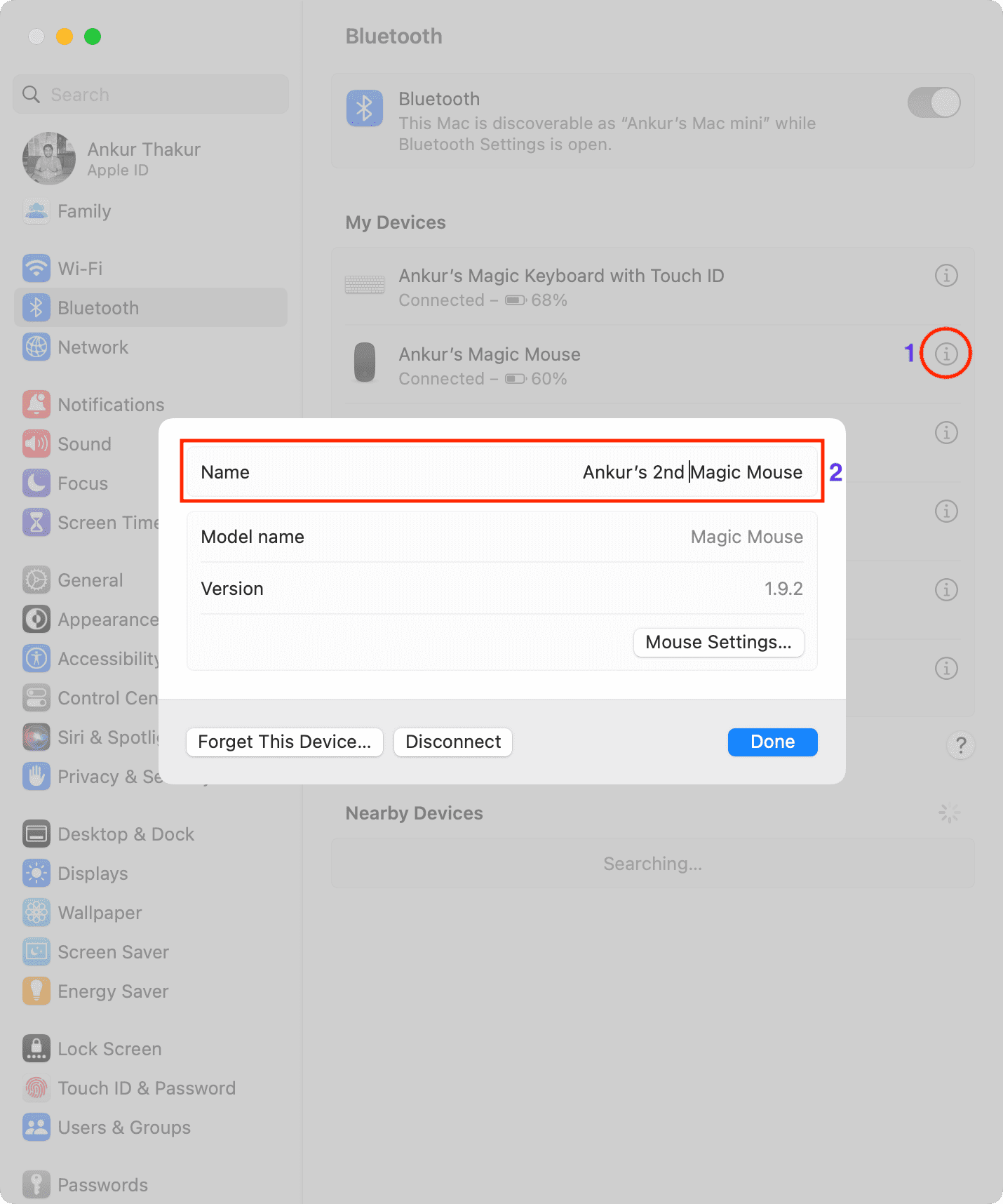
您已成功重命名您的藍牙設備。非 Apple 鍵盤、鼠標和触控板的步驟也將相同,只要製造商支持重命名即可。
注意:更改後不會停機或斷開連接妙控鍵盤、鼠標或觸控板的名稱。
無法在 Mac 上重命名鼠標、鍵盤和触控板?
1)確保設備已連接到您的計算機。如果未連接,名稱字段將顯示為灰色。
2) 重新啟動您的 Mac ( > 重新啟動)。
3 ) 使用開關關閉鍵盤、鼠標或觸控板,並在 15 秒後重新打開。
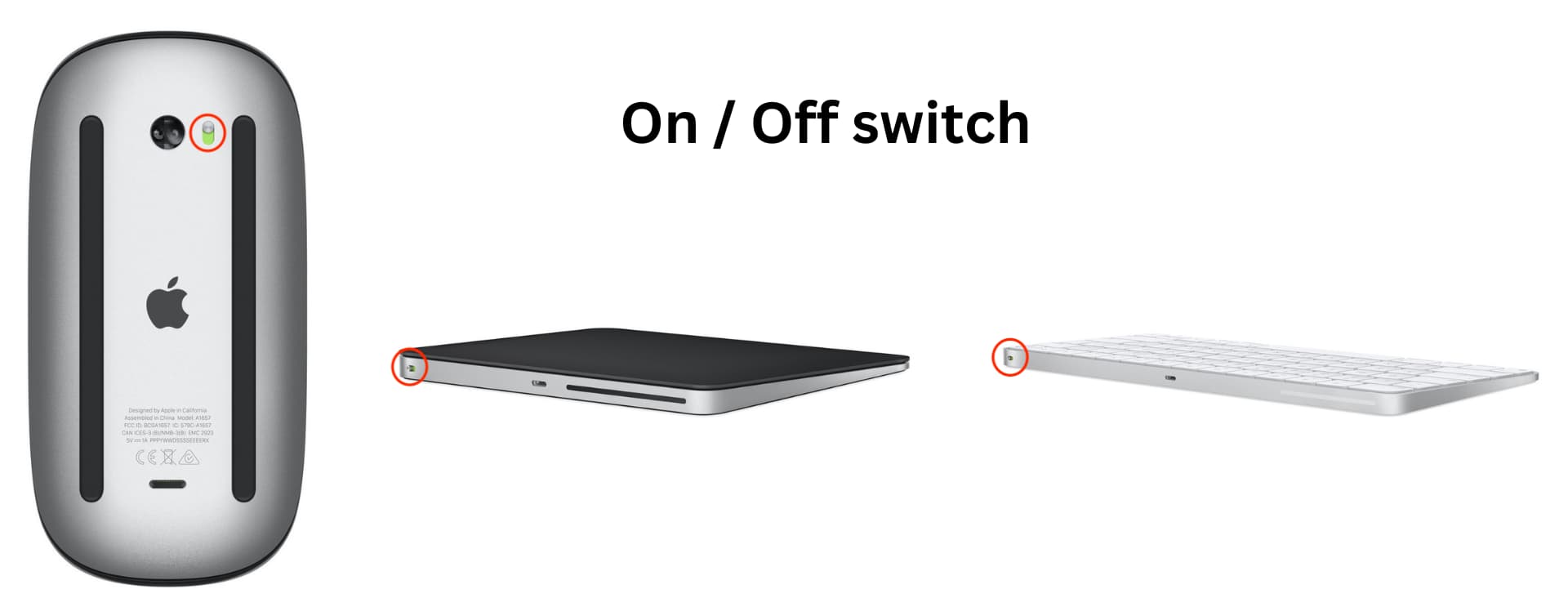
4) Apple 允許您重命名您的妙控鍵盤、鼠標和触控板,但某些第三方公司可能沒有。在這種情況下,您只能使用通用名稱,通常是型號名稱或編號,如 EABC7235A。
5) 如果沒有任何幫助,請忘記並重新配對您的鼠標、鍵盤和触控板,然後您可以重命名它。為此:
轉到系統設置 > 藍牙 > 信息圖標 名稱旁邊的ⓘ > 斷開連接 然後 忘記此設備 > 忘記設備。如果您沒有看到 Disconnect,請直接單擊 Forget This Device。使用物理開關關閉鼠標、鍵盤或觸控板。將開關重新打開,然後轉到 Mac 的藍牙設置進行配對。您還可以將 Lightning 線纜連接到您的 Magic 設備,並將其另一端連接到您的 Mac,以連接和配對它們。 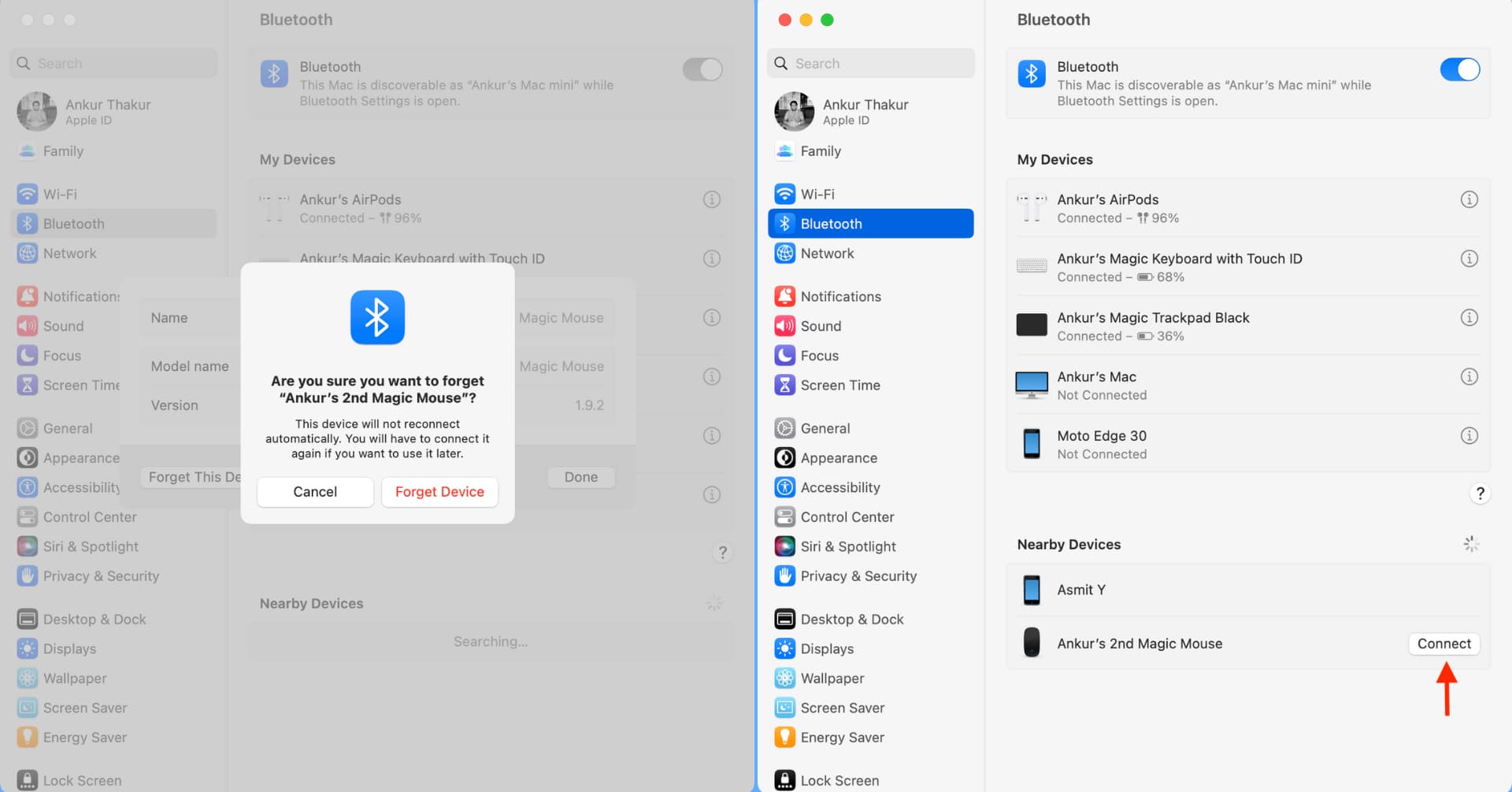
同上: